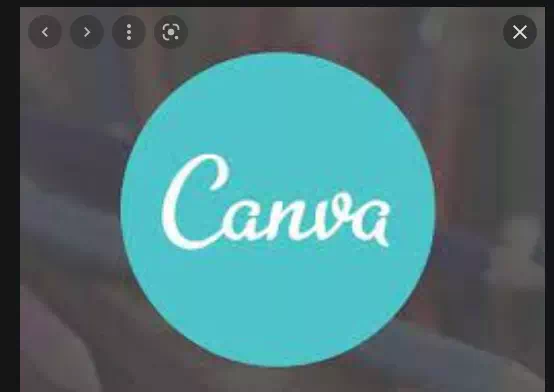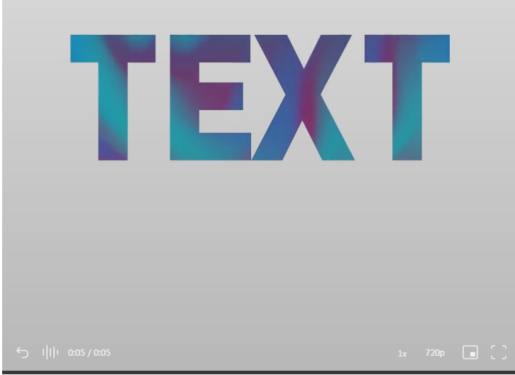Jangan biarkan kekurangan kesan teks kecerunan Canva menghalang anda.
Kecerunan boleh mencipta kesan yang hebat dalam reka bentuk anda. Jika anda ingin menyerlahkan beberapa teks secara halus - atau tidak mahu - dalam reka bentuk kanvas anda, anda boleh menggunakan kesan kecerunan untuk berbuat demikian. Anda tidak boleh salah dengan gamut warna. Ia secara semula jadi menarik perhatian kepada mana-mana item tanpa menjadikannya norak.
Anda boleh menggunakan kecerunan dengan dua warna berbeza atau dua warna dengan warna yang sama. Menggabungkan warna secara beransur-ansur dengan warna lain dalam kecerunan semula jadi adalah sangat semula jadi sehingga ia tidak kelihatan pelik. Dan tidak kira kombinasi yang anda pilih, ia akan menghasilkan kesan yang ketara. Ia juga membolehkan anda menambah lebih banyak warna pada reka bentuk anda dan bukannya menggunakan satu warna. Tetapi jika anda menggunakan Canva, terdapat halangan yang cukup jelas dalam cara anda menambahkan kecerunan pada teks. Tiada pilihan sedemikian!
Jadi, kenapa kita terus melakukan ini? Kerana, seperti biasa, walaupun tidak ada cara yang jelas untuk mewujudkannya, anda masih boleh melakukannya. Anda hanya memerlukan wasiat berlapis besi dan sedikit masa di tangan anda. Dan jangan risau, ia tidak mengambil banyak masa. Hanya sedikit lebih daripada jika ada pilihan langsung.
Sesiapa sahaja boleh menggunakan kaedah ini untuk membuat teks kecerunan, pemegang akaun percuma dan profesional dalam Canva.
Satu-satunya tangkapan!
Terdapat satu ciri dalam penyelesaian ini yang membolehkan anda menambah warna kecerunan pada teks dalam Canva. Anda tidak boleh mempunyai sebarang pilihan fon dengan kaedah ini. Anda akan terperangkap dengan fon yang sama merentas semua reka bentuk pilihan anda untuk teks kecerunan. Tetapi gamut warna akan membezakannya, jadi ia tidak sepatutnya menjadi masalah besar.
Selain itu, kaedah ini lebih sesuai untuk tajuk atau teks lain yang lebih besar dalam reka bentuk yang tidak mengandungi banyak aksara, kerana aksara yang digunakan di sini boleh mengambil banyak ruang. Apa yang kami maksudkan ialah anda tidak boleh menggunakannya untuk apa-apa yang kelihatan seperti perenggan jauh. Dengan itu, mari kita menyelaminya.
Tambahkan warna kecerunan pada teks

Pergi ke canva.com dan terbuka ditentukan sedia ada atau cipta reka bentuk baharu dalam sebarang saiz.
Seterusnya, pergi ke bar alat di sebelah kiri dan pilih "Item" daripada pilihan.
Tatal ke bawah dalam senarai item sehingga anda melihat "Bingkai" dan klik "Lihat semua" untuk membuka semua pilihan tetingkap yang tersedia.
Tatal ke bawah bingkai, dan anda akan melihat bahawa terdapat bingkai dalam bentuk huruf serta nombor jika anda menatal abjad penuh. Bingkai ini adalah yang akan kami gunakan untuk teks reka bentuk kami. Inilah sebabnya kami menyebut tangkapan di atas. Memandangkan kami akan menggunakan bingkai dan bukan teks, anda tidak boleh menukar fon.
Jika anda tidak tahu apa itu bingkai atau cara menggunakannya dalam Canva, lihat panduan ini: Cara menambah bingkai foto dalam Canva.
Pilih bingkai untuk aksara yang terkandung dalam teks dan tambahkan semuanya pada halaman. Seterusnya, laraskan saiz dan kedudukan bingkai ini untuk mencipta frasa anda. Walau bagaimanapun, anda tidak perlu berpegang pada saiz teks. Anda boleh menjadikannya lebih besar pada ketika ini kerana ia akan lebih mudah untuk digunakan dan mengurangkan saiznya kemudian.
Satu perkara yang perlu anda lakukan sebelum menambah atau mengurangkan saiz perkataan ialah mengumpulkan huruf. Pengumpulan akan membolehkan anda menukar saiz perkataan secara keseluruhan, dengan itu memastikan bahawa huruf yang berbeza dalam perkataan tidak mempunyai saiz yang berbeza. . Itu boleh menjadi bencana dan mengubah saiznya secara berasingan akan mengambil masa yang lebih lama.
Pilih semua aksara dengan menyeret kursor anda merentasinya dan pilih butang "Kumpulan" daripada bar alat di bahagian atas editor.
Setelah dipasang, meletakkan perkataan secara keseluruhan juga akan menjadi lebih mudah. Anda boleh menyeretnya merentasi halaman, atau pergi ke pilihan "Kedudukan" dan pilih kedudukan untuk teks.
Sekarang, pergi ke pilihan elemen di sebelah kiri dan cari "kecerunan" daripada elemen.
Canva mempunyai banyak unsur kecerunan dalam warna dan gaya berbeza yang boleh anda gunakan. Anda juga boleh menyesuaikan warna kecerunan.
Selepas memilih kecerunan, lepaskannya ke semua bingkai huruf secara berasingan.
Sebaik sahaja anda telah menjatuhkan kecerunan pada teks, sudah tiba masanya untuk membuat pelarasan kecil supaya ia benar-benar memberikan kesan kecerunan. Kerana, pada masa ini, tidak akan ada kesan kecerunan yang koheren untuk diperkatakan. Ia hanya sekumpulan warna.
Navigasi ke huruf pertama dan klik dua kali padanya. Imej kecerunan akan dipilih. Anda juga boleh mengubah saiznya untuk meningkatkan saiz jika terdapat lebih banyak aksara. Lebih besar saiz, lebih banyak ruang yang anda perlu bekerja. Sekarang, seret dan lepaskan kecerunan supaya bahagian kiri kecerunan berada pada huruf pertama. Setelah anda berpuas hati dengan kerja itu, klik Selesai.
Sekarang, pergi ke huruf kedua dan, begitu juga, klik dua kali padanya untuk memilih imej kecerunan. Ubah saiznya kepada saiz yang sama yang anda gunakan dengan huruf pertama. Kemudian, seret dan lepaskan supaya bahagian kecerunan di sebelah bahagian dalam huruf pertama sesuai dengan huruf kedua.
Oleh itu, untuk mencipta kesan kecerunan, anda perlu bergerak dari bahagian kiri kecerunan ke kanan dalam setiap huruf berikutnya. Jadi apabila anda sampai ke huruf terakhir, bahagian kanan imej kecerunan harus kelihatan dalam bingkai.
Sekarang, ini mungkin kelihatan seperti ia akan mengambil masa yang lama. Tetapi sebaik sahaja anda mula melakukannya, ia tidak akan mengambil masa lebih daripada beberapa saat.
nasihat: Canva juga mempunyai beberapa kesan kecerunan animasi. Dan anda boleh menggunakannya dalam mesej anda untuk mencipta kesan bergelombang dan berpusar. Asasnya akan kekal sama, dan seperti imej, anda boleh meletakkan video kecerunan kiri ke kanan dalam mesej anda.
Sesuaikan kecerunan warna
Walaupun Canva mempunyai banyak pilihan kecerunan, akan ada kalanya tiada satu pun warna sepadan dengan reka bentuk anda. Ini bukan masalah. Terdapat beberapa imej kecerunan dalam Canva yang boleh anda sesuaikan. Jika anda menyukai kesan kecerunan, anda boleh menukar warna kepada apa sahaja yang anda suka.
Mulakan reka bentuk baharu dengan halaman kosong, atau tambahkan halaman kosong baharu pada reka bentuk sedia ada anda.
Seterusnya, pergi ke Elemen dan pilih kecerunan warna yang ingin anda sesuaikan.
catatan: Kecerunan boleh disesuaikan hanya jika pilihan warna muncul dalam bar alat di bahagian atas editor. Jika tidak, pilih kecerunan baharu atau gunakan kecerunan itu sebagaimana adanya.
Pilih kecerunan supaya bar alat dengan pilihannya muncul di bahagian atas editor. Jika kecerunan boleh disesuaikan, pergi ke Warna dalam bar alat dan klik pada warna yang ingin anda ubah. Anda boleh menukar semua atau beberapa warna kecerunan.
Palet warna akan dibuka di sebelah kiri. Pilih warna baharu. Pilih semua warna kecerunan satu demi satu untuk menukarnya.
Setelah penyesuaian selesai, ubah saiz kecerunan supaya ia menduduki keseluruhan halaman.
Sekarang, pergi ke butang muat turun dan muat turun kecerunan baharu ini sebagai imej ke komputer anda.
Jika anda menambah halaman baharu pada reka bentuk sedia ada anda, anda hanya boleh memuat turun halaman tersebut.
Seterusnya, pergi ke pilihan Muat Naik di sebelah kiri dan klik Muat Naik Media.
Kemudian pilih Peranti untuk memuatkan kecerunan yang baru anda simpan dalam Canva.
Anda kini boleh menggunakannya sama seperti kecerunan lain dengan menyeretnya ke bingkai.
Kecerunan boleh menambah kesan tersendiri pada reka bentuk anda sambil menarik perhatian kepada mana-mana teks penting. Mudah-mudahan, dengan panduan ini, anda akan dapat mencipta teks yang penuh dengan kecerunan dalam masa yang singkat.